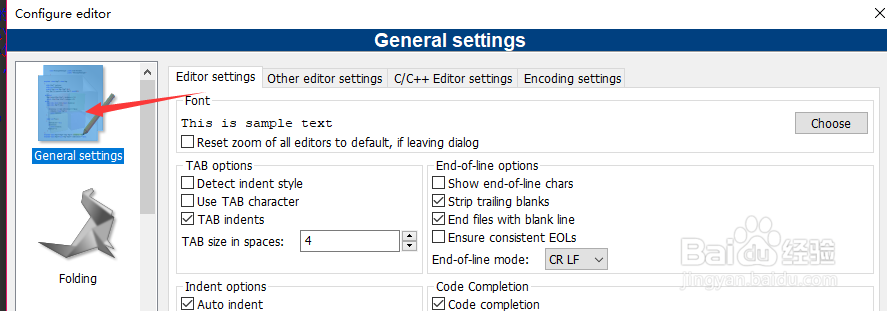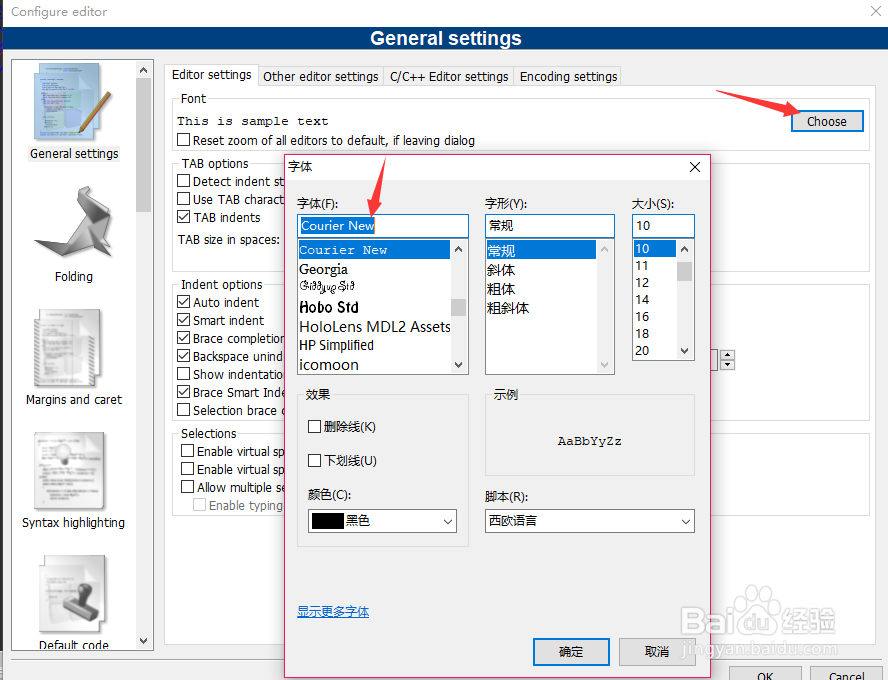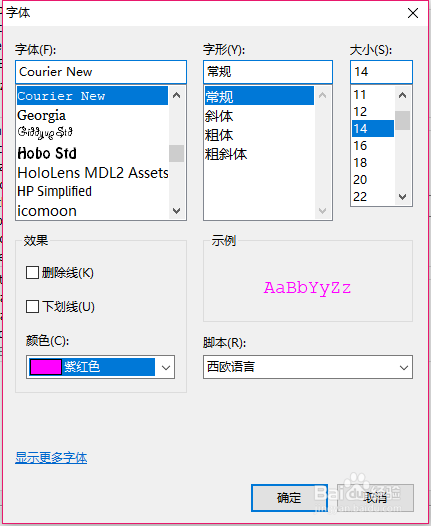1、打开code:blocks软件编码界面,会看到软件上方有一排菜单栏,如图所示,打开菜单栏设置setting选项。

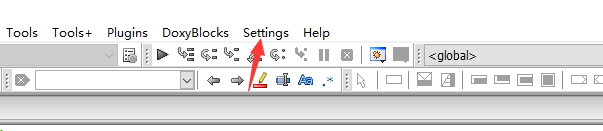
2、选择setting里面的editor选项,编辑选项,出现如图所示界面。可以在这个界面进行各种设置。


3、在弹出的界面,选择左侧的syntax highlighting选项,如图所示,选中之后,右侧就会出现对应的设置界面。
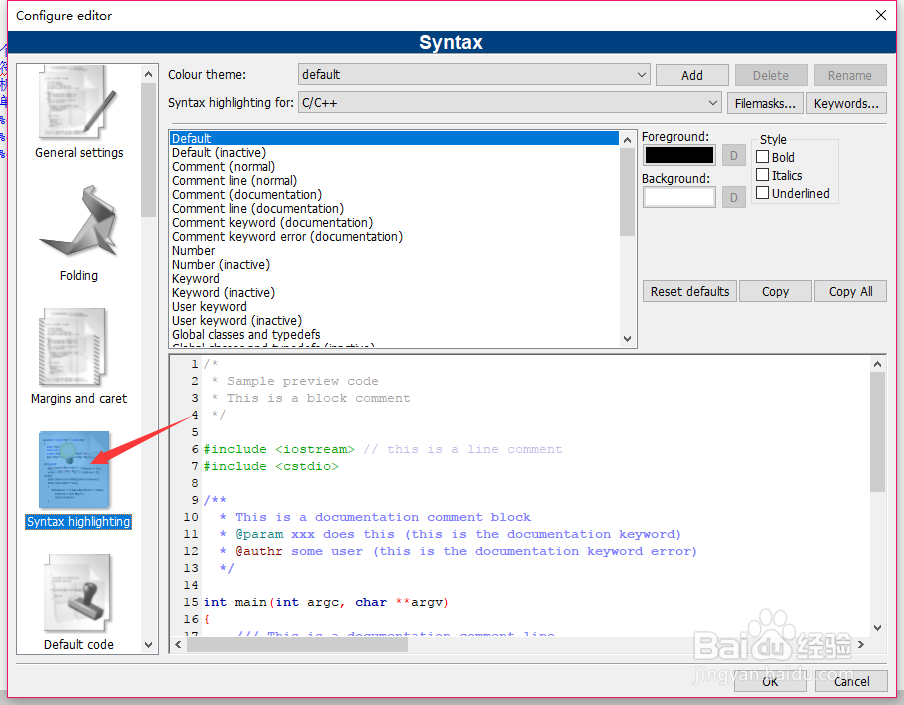
4、在右侧的background选项中,选择自己喜欢的颜色作为背景色,可以选择示例颜色,也可以自定义。将默认的白色换掉。
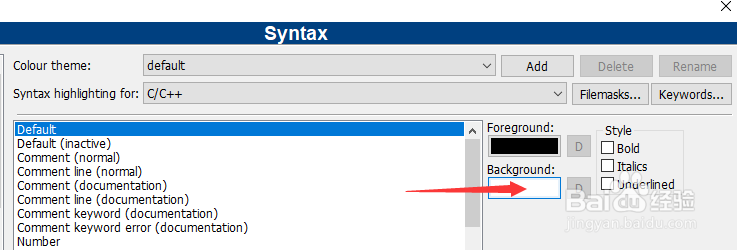
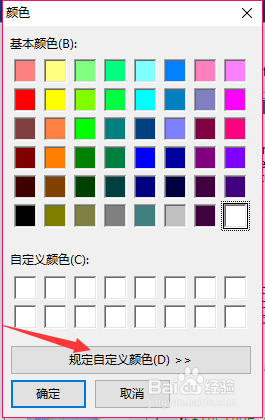
5、以黑色为例,选择之后点击确定,示例效果就会显示出来。再点击ok,编辑界面的背景就直接更换成黑色。

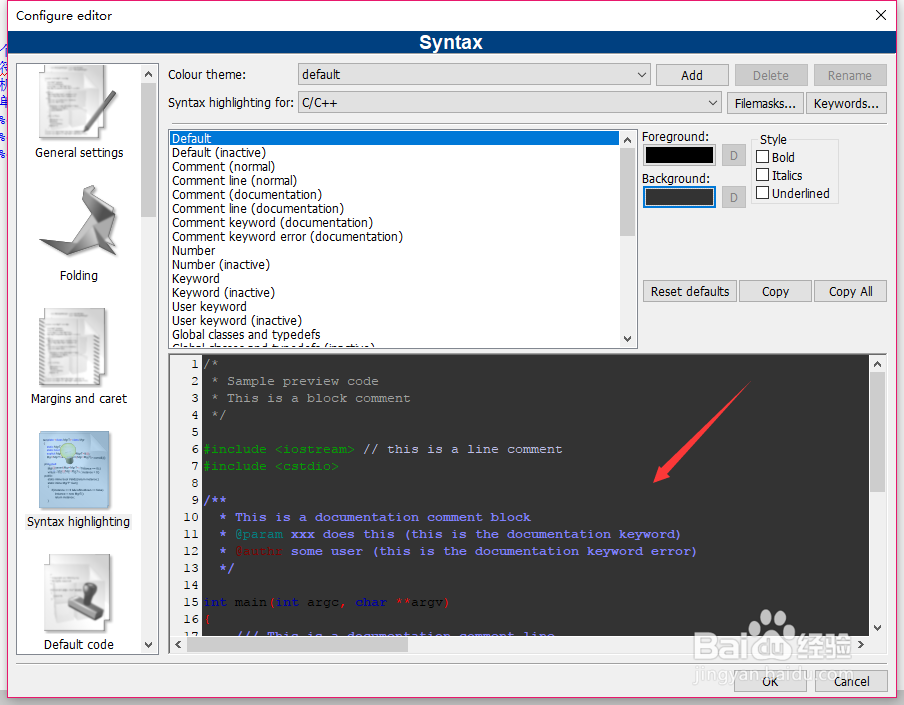
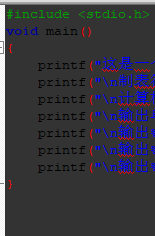
6、同样的更改字体大小选择,设醅呓择锗置,编辑,常规设置,更改字体及大小,点开choose,选择自己喜欢的字体字号和颜色,点击确定。背景以及字体字号就设置完成。